Win7系统chkdsk是检查磁盘的工具,当系统遇到故障问题或者非法关机的时候由系统来调用检查磁盘的。Chkdsk还会列出并纠正磁盘上的错误,chkdsk工具还是比较强大的。接下来小编告诉大家win7系统打开chkdsk工具的方法。
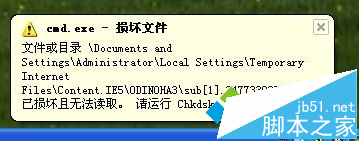
1、首先点击电脑右下角的开始---运行,然后在跳出的运行程序中输入CMD,进入系统页面;
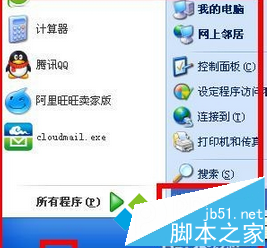
2、进入CMD后,其实然后直接输入chkdsk c:/f点击运行。这个时候有的电脑会直接运行,有的电脑会提示另一个程序正在使用;
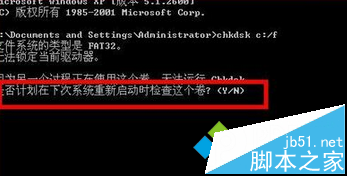
3、接着我们直接输入Y,点击Enter键,然后重启电脑即可,这个时候电脑开机会进行自检,我们等待自检完成,自动开机即可;
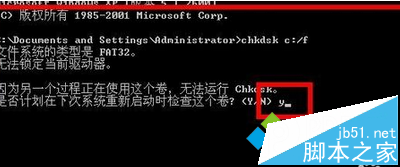
4、既然提到了chkdsk工具,那就说一下这么查看后面的参数,有些时候直接运行的chkdsk的话没有用的。想要得到参数直接输入help chkdsk,然后按下Enter就可以知道了。
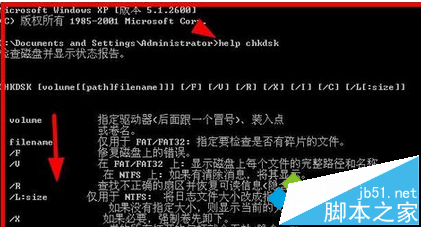
 咨 询 客 服
咨 询 客 服